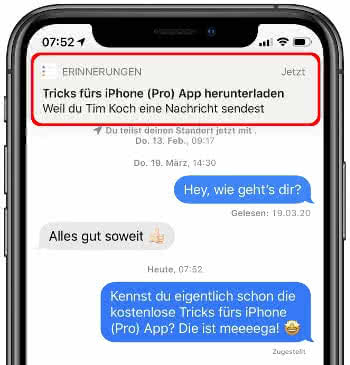7 Tricks der Erinnerungen-App, die jeder kennen sollte
69.901 Aufrufe • Lesezeit: 5 Minuten
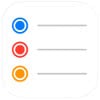 Vergesst ihr auch manchmal einen wichtigen Termin, eine Verabredung oder einfach nur beim nächsten Einkauf Obst mitzubringen? Die Erinnerungen-App hilft Nutzern seit Jahren keine wichtigen Ereignisse mehr zu verpassen. Mit wenigen Klicks merkt sich das iPhone für euch, was ihr noch erledigen wollt (oder müsst). In diesem Artikel zeigen wir euch 7 wirklich nützliche Tipps für die Erinnerungen-App, die ihr kennen müsst!
Vergesst ihr auch manchmal einen wichtigen Termin, eine Verabredung oder einfach nur beim nächsten Einkauf Obst mitzubringen? Die Erinnerungen-App hilft Nutzern seit Jahren keine wichtigen Ereignisse mehr zu verpassen. Mit wenigen Klicks merkt sich das iPhone für euch, was ihr noch erledigen wollt (oder müsst). In diesem Artikel zeigen wir euch 7 wirklich nützliche Tipps für die Erinnerungen-App, die ihr kennen müsst!
Inhaltsverzeichnis
Erinnerung mit Siri erstellen
Neben der klassischen Möglichkeit eine Erinnerung manuell hinzuzufügen, könnt ihr auch mithilfe von Apples Sprachassistentin Siri Erinnerungen erstellen.
Startet dazu Siri auf eurem iPhone, indem ihr laut „Hey Siri“ sagt oder die rechte Seitentaste gedrückt haltet, und gebt den Befehl: „Erstelle eine Erinnerung“. Siri wird euch daraufhin fragen, woran ihr erinnert werden wollt. Sagt nun einfach den Titel, den die Erinnerung haben soll, und wann ihr daran erinnert werden möchtet.
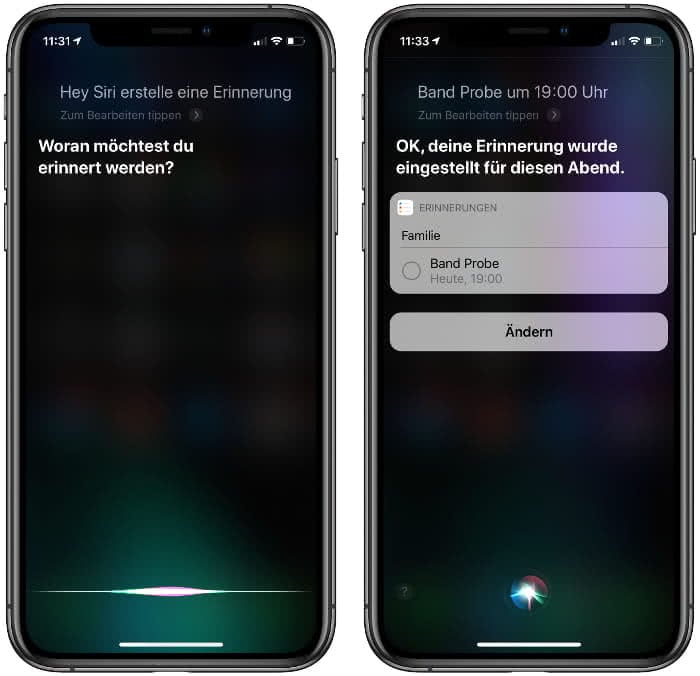
Ortsabhängige Erinnerung erstellen
Erinnerungen-App → Liste auswählen → Erinnerung antippen → „i“-Symbol → An einem Ort erinnern → OrtStandardmäßig werden Erinnerungen zeit- und ortsunabhängig gespeichert. Ihr könnt jedoch auch einstellen, dass ihr beim Verlassen eines bestimmten Orts oder bei der Ankunft an eine Sache erinnert werden möchtet. Um eine solche ortsabhängige Erinnerung zu erstellen, geht ihr wie folgt vor.
Wenn ihr eine Erinnerung erstellt habt, tippt ihr in der App auf das blaue „i“-Symbol rechts neben der jeweiligen Erinnerung. Geht dann auf den Button rechts neben „An einem Ort erinnern“ und tippt darunter auf „Ort“. Wählt eine Adresse aus der Liste oder gebt oben ins Suchfeld eine beliebige Adresse ein.
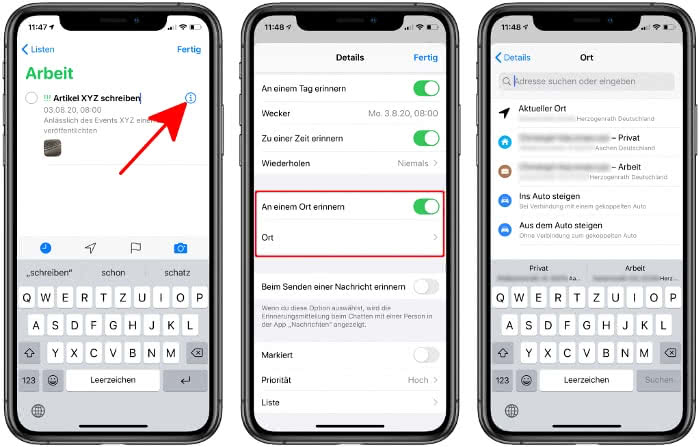
Ihr seht dann unten eine kleine Karte, welche die jeweilige Adresse anzeigt. Über der Karte könnt ihr wählen zwischen „Ankunft“ und „Beim Verlassen“. Der Kreis auf der Karte symbolisiert den Radius, in dem die Erinnerung ausgelöst wird. Ihr verändert ihn, indem ihr auf den schwarzen Punkt tippt und ihn bewegt.
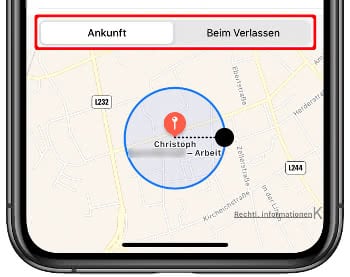
Erinnerung beim Einstieg ins Auto erstellen
Erinnerungen-App → Liste auswählen → Erinnerung antippen → „i“-Symbol → An einem Ort erinnern → Ort → Ins Auto steigen / Aus dem Auto steigenAuf ähnliche Weise wie im vorangegangenen Tipp könnt ihr euch auch an etwas erinnern lassen, wenn ihr ins Auto einsteigt. Dafür muss euer Fahrzeug CarPlay-fähig sein, also die Möglichkeit bieten, euer iPhone mit dem Infotainmentsystem zu koppeln.
Erstellt dazu zunächst eine Erinnerung und tippt dann wieder auf das blaue „i“-Symbol rechts neben dem Eintrag. Aktiviert dann die Option „An einem Ort erinnern“ und wählt anschließend den Punkt „Ort“. Neben eurem aktuellen und zuletzt verwendeten Orten findet ihr hier auch die Punkte „Ins Auto steigen“ und „Aus dem Auto steigen“. Wählt einfach die bevorzugte Option aus und geht auf Details → Fertig.
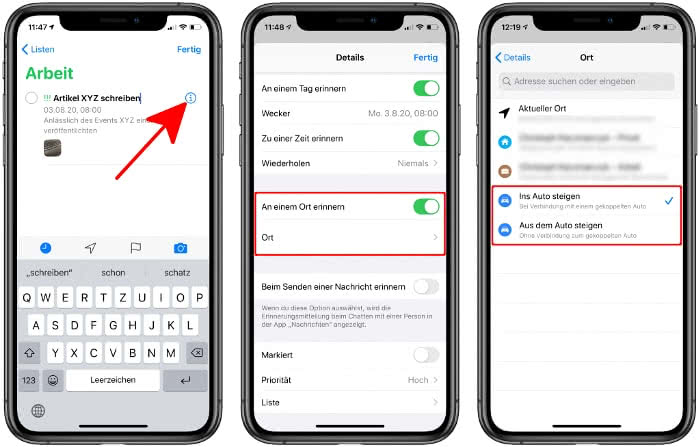
Erinnerung am Lockscreen als erledigt markieren
Damit ihr keine wichtigen Ereignisse mehr verpasst, informiert euch das iPhone zuverlässig im Sperrbildschirm über eine Erinnerung. Um diese als erledigt zu markieren, müsst ihr das iPhone nicht entsperren.
Wird nämlich ein Reminder auf dem Lockscreen angezeigt, könnt ihr diesen einfach gedrückt halten und als „Erledigt“ markieren. Alternativ könnt ihr euch auch in einer Stunde, diesen Nachmittag oder morgen an das Ereignis erinnern lassen.
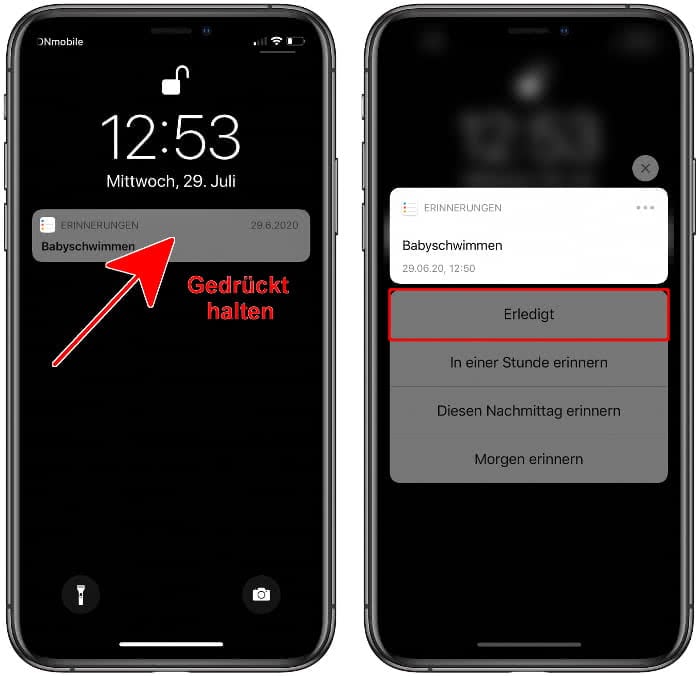
Inhaltsbezogene Erinnerungen erstellen mit Siri
Mit Siri könnt ihr allerlei Erinnerungen erstellen, darunter auch inhaltsbezogene Erinnerungen direkt innerhalb von Apps. Unterstützt werden in der Regel diese vorinstallierten Apps: Safari, Mail, Karten und Nachrichten.
Befindet ihr euch in einer der eben genannten Anwendungen, könnt ihr Siri aktivieren und mit dem Befehl „Erinnere mich an […]“ eine inhaltsbezogene Erinnerung erstellen. An das Ende des Siri-Befehls „Erinnere mich an“ könnt ihr also „diese Webseite“, „diese E-Mail“, „diesen Standort“ oder „diese Nachricht“ setzen.
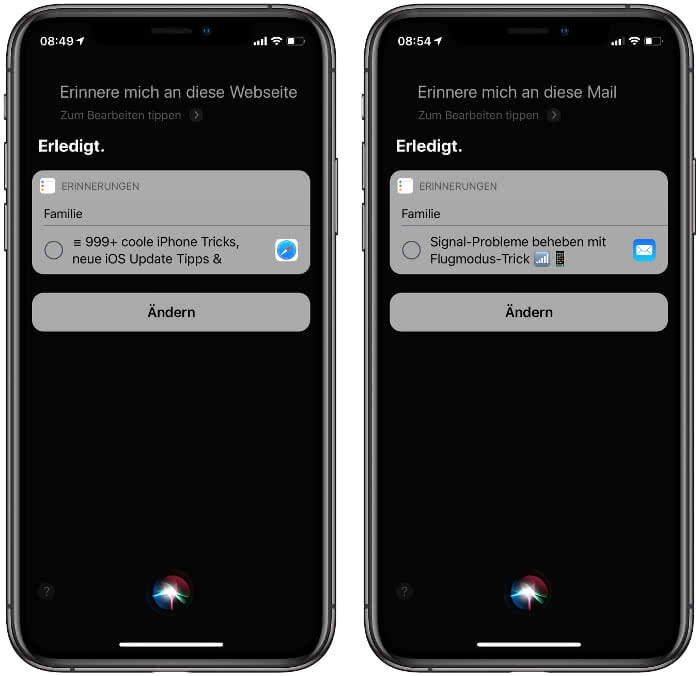
Erinnerungen-Liste mit Freunden teilen
Ihr plant mit Freunden einen Urlaub oder eine Party und habt den Überblick verloren, wer was besorgt? Wenn euch bei derartigen Dingen die Organisation fehlt, könnt ihr auf dem iPhone in der Erinnerungen-App eine Checkliste erstellen und sie mit euren Freunden teilen. Diese können dann die Liste ebenfalls bearbeiten und Elemente als erledigt markieren, hinzufügen und löschen. Das ist eine sehr einfache Art, gemeinsam etwas zu planen und jeden Teilnehmer über den Fortschritt up to date zu halten.
Erstellt also eine Erinnerungen-Liste in der App, tippt oben rechts auf die drei Punkte und wählt „Personen hinzufügen“. Wählt dann eine App, mit der ihr eure Einladung verschicken wollt, z. B. iMessage, und gebt den/die Kontakte in das An: Feld ein. Sobald die Einladung angenommen wurde, erscheinen die Teilnehmer oben in der Erinnerungen-Liste und können diese ebenfalls bearbeiten.
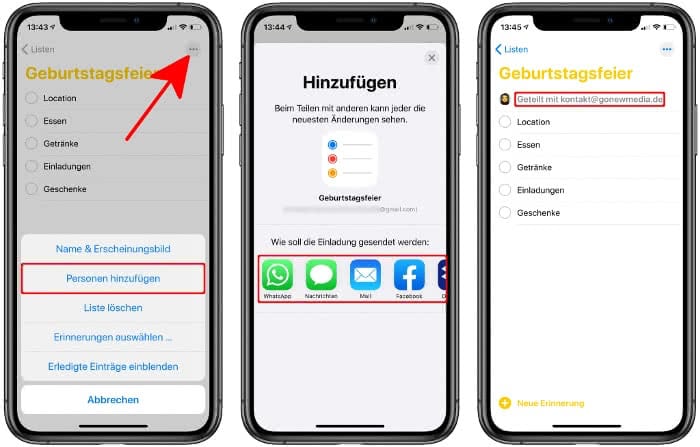
Beim Senden einer Nachricht erinnern lassen
Erinnerungen-App → Liste auswählen → Erinnerung antippen → „i“-Symbol → Beim Senden einer Nachricht erinnern → Person auswählenMal angenommen ihr entdeckt eine tolle App, von der ihr einem Bekannten erzählen wollt. Oder ihr wollt einem Freund unbedingt noch sagen, ein Paket in der Postfiliale rechtzeitig abzuholen. Bevor die Infos in Vergessenheit geraten, könnt ihr euch dazu in der Erinnerungen-App eine Erinnerung erstellen und die Funktion „Beim Senden einer Nachricht erinnern“ aktivieren. Ihr werdet dann beim nächsten Chatten mit dieser Person per Mitteilung an die jeweilige Information erinnert. Geht dafür wie folgt vor.
Erstellt eine Erinnerung (oder navigiert zu einer bereits bestehenden) und drückt auf das „i“-Symbol rechts neben dem Eintrag. Auf der nächsten Ebene aktiviert ihr dann die Option „Beim Senden einer Nachricht erinnern“, indem ihr auf den Schalter rechts daneben tippt. Geht anschließend auf „Person auswählen“ und wählt einen beliebigen Kontakt aus der Liste aus.
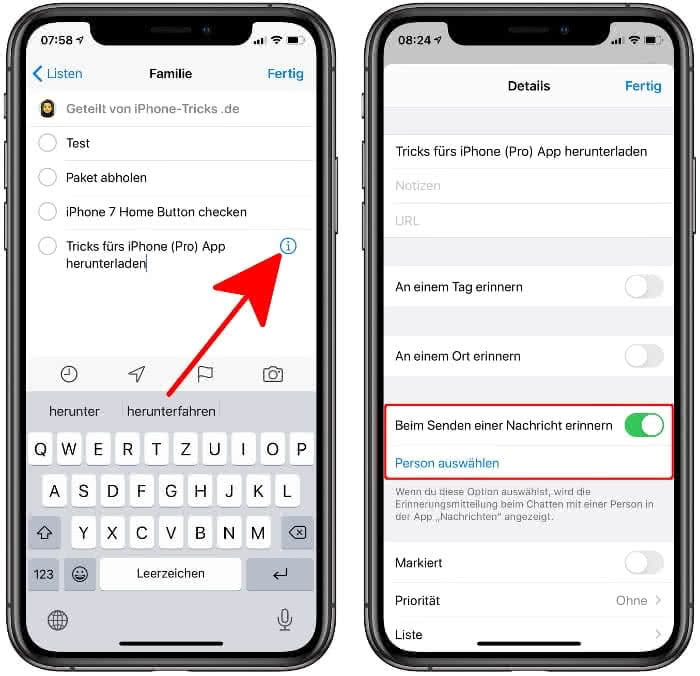
Wenn ihr jetzt das nächste Mal in der Nachrichten-App dieser Person schreibt, erscheint oben am Bildschirm eine Mitteilung, mit der soeben erstellten Erinnerung. So vergesst ihr nie mehr Freunden und Kollegen etwas Wichtiges mitzuteilen.